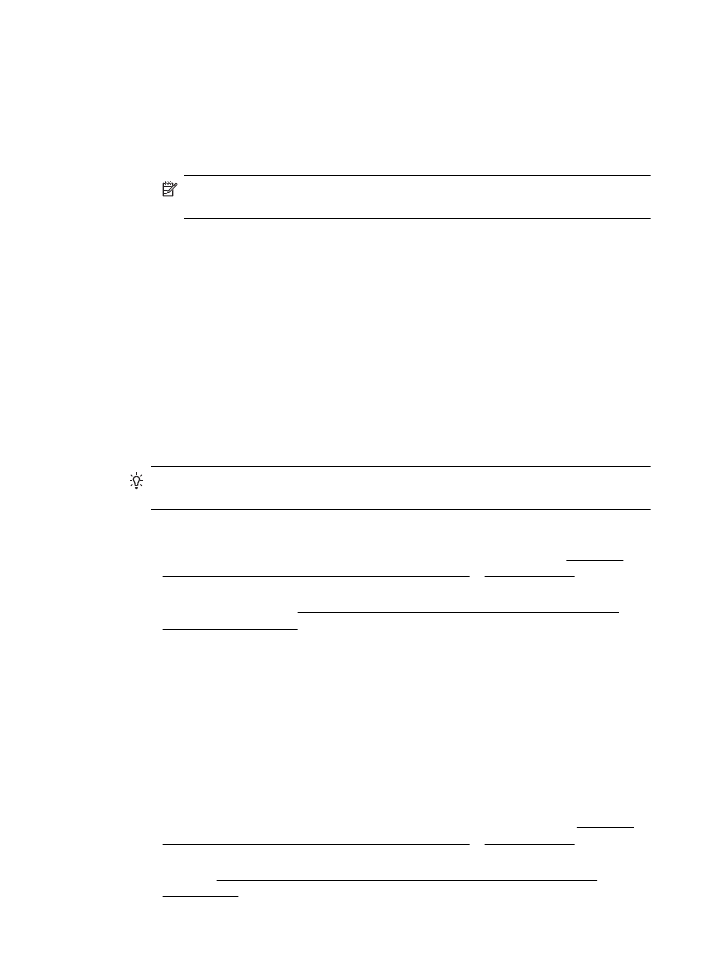
Impressão em ambos os lados (dúplex)
É possível imprimir automaticamente nos dois lados de uma folha de mídia usando o
acessório de impressão automática nos dois lados (duplexador).
Dica É possível realizar a duplexação manual imprimindo primeiro nas páginas
ímpares, virando as páginas, e, em seguida, imprimindo apenas as páginas pares.
Executar impressão frente e verso (Windows)
1.
Coloque a mídia adequada. Para obter mais informações, consulte Diretrizes
para impressão em ambos os lados de uma página e Carregar mídia.
2.
Verifique se o duplexador está instalado corretamente. Para obter mais
informações, consulte Instalar o acessório de impressão automática frente e
verso HP (duplexador).
3.
Com um documento aberto, clique em Imprimir, no menu Arquivo, e clique no
botão que abre a caixa de diálogo Propriedades de impressão.
Dependendo do aplicativo, o botão pode se chamar Propriedades, Opções,
Configuração da impressora, Impressora ou Preferências.
4.
Nas opções Imprimir em ambos os lados na guia Layout, selecione Virar na
borda longa ou Virar na borda curta.
5.
Altere outras configurações desejadas e clique em OK.
6.
Imprima o documento.
Imprimir frente e verso (Mac OS X)
1.
Carregue a mídia apropriada. Para obter mais informações, consulte Diretrizes
para impressão em ambos os lados de uma página e Carregar mídia.
2.
Verifique se duplexador está instalado corretamente. Para mais informações,
consulte Instalar o acessório de impressão automática frente e verso HP
(duplexador).
Impressão em ambos os lados (dúplex)
35

3.
Selecione um tamanho de papel:
a.
No menu Arquivo do aplicativo de software, clique em Configuração da
página.
Nota Se você não visualizar um ícone do menu Configuração de
página, vá para a etapa 4.
b.
Verifique se a impressora que você deseja usar está selecionada no menu
pop-up Formatar para.
c.
Selecione o tamanho do papel no menu suspenso Tamanho do papel e,
em seguida, clique em OK.
4.
No menu Arquivo do aplicativo do software, clique em Imprimir.
5.
Verifique se a impressora que você deseja usar está selecionada.
6.
Selecione o tamanho do papel no menu pop-up Tamanho do papel (caso
disponível).
Nota Será necessário selecionar a opção de tamanho do papel Margens
frente e verso.
7.
Clique no menu pop-up Impressão dupla face, selecione Imprimir em ambos
os lados e clique nas opções de encadernação adequadas para o documento.
- OU -
Clique no menu pop-up Layout, selecione as opções de encadernação
adequadas para o documento no menu pop-up Frente e verso.
Nota Caso não veja nenhuma opção, clique no triângulo de expansão ao
lado do menu pop-up Impressora ou clique em Mostrar detalhes.
8.
Selecione outras configurações de impressão e clique em Imprimir para iniciar a
impressão.